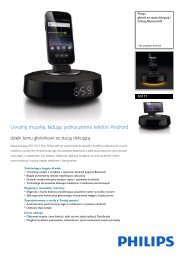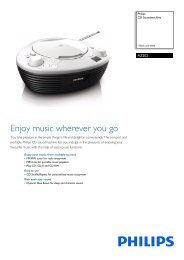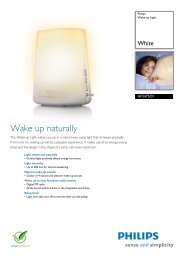Programmeren van de Pronto NG - Philips
Programmeren van de Pronto NG - Philips
Programmeren van de Pronto NG - Philips
Create successful ePaper yourself
Turn your PDF publications into a flip-book with our unique Google optimized e-Paper software.
Gebruiksaanwijzing<br />
39<br />
3 Druk op .<br />
Het ‘Timer’-scherm verschijnt.<br />
4 Druk op het label <strong>van</strong> <strong>de</strong> timer die u wilt labelen.<br />
De timer wordt gehighlight.<br />
5 Druk in het Timer-scherm op .<br />
Het Label-scherm verschijnt.<br />
6 Label <strong>de</strong> timer op <strong>de</strong> manier die beschreven staat in ‘Labelen <strong>van</strong><br />
elementen’ op pagina 23.<br />
7 Druk in het Label-scherm op .<br />
Het Timer-scherm verschijnt opnieuw en <strong>de</strong> timer wordt <strong>van</strong> een nieuw label<br />
voorzien.<br />
8 Druk in het ‘Timer’-scherm op .<br />
Het menu met <strong>de</strong> functies verschijnt opnieuw.<br />
Bewerken <strong>van</strong> een timer<br />
1 Druk geduren<strong>de</strong> 3 secon<strong>de</strong>n op het <strong>Pronto</strong> <strong>NG</strong>-icoontje in <strong>de</strong> linker<br />
bovenhoek <strong>van</strong> het aanraakscherm.<br />
Het menu met <strong>de</strong> functies verschijnt.<br />
2 Druk op in het menu met <strong>de</strong> functies.<br />
Het scherm met <strong>de</strong> informatie over <strong>de</strong> Timer-functie verschijnt.<br />
3 Druk op .<br />
Het Timer-scherm verschijnt.<br />
Gea<strong>van</strong>ceer<strong>de</strong> functies<br />
4 Druk op het label <strong>van</strong> <strong>de</strong> timer die u wilt bewerken.<br />
De timer wordt gehighlight.<br />
5 Druk in het Timer-scherm op .<br />
Het scherm voor het bewerken <strong>van</strong> <strong>de</strong> timer verschijnt.<br />
NL